在使用手机编辑图片时,有时候我们可能需要去掉图片中间的一部分,这时候我们可以通过手机的剪切功能来实现这个需求。下面就让我们一起来看看如何利用手机图片剪切教程中的方法,轻松去掉图片中间的部分。无论是想要裁剪掉不需要的内容,还是想要调整图片的尺寸,都可以通过手机的剪切功能来实现。让我们一起来掌握这个简单又实用的技巧,让我们的图片编辑更加得心应手。
手机图片剪切教程中间部分
方法如下:
1.选择图片
打开手机的相册,点击想要裁剪的图片。
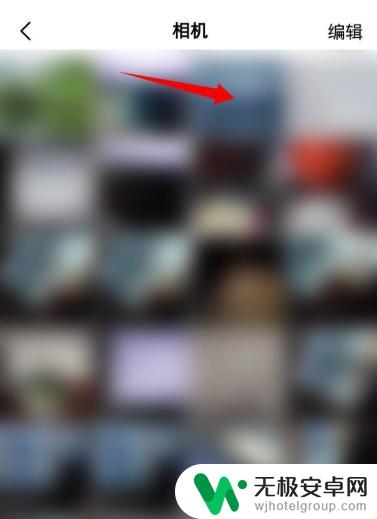
2.点击编辑
点击底部的编辑选项。

3.点击修剪旋转
点击修剪旋转的选项。
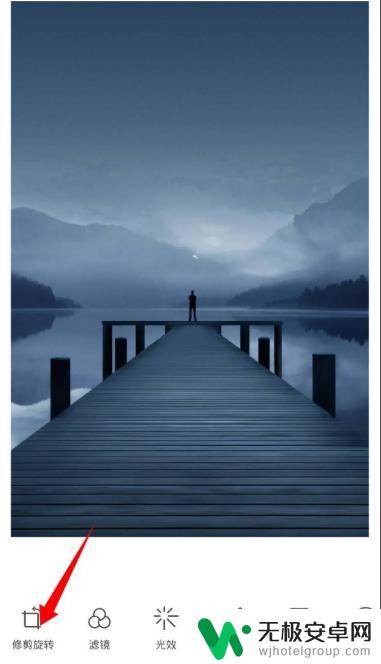
4.剪切图片
单指长按左下角的箭头向右上角滑动,边框会随着手指一起移动。到达合适的位置松开手指。
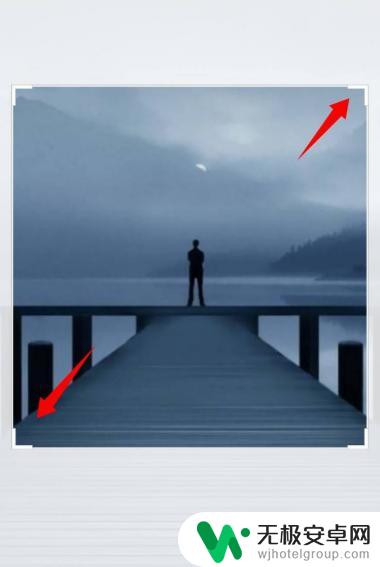
5.点击保存
点击保存,图片中间部位就被裁剪下来了。
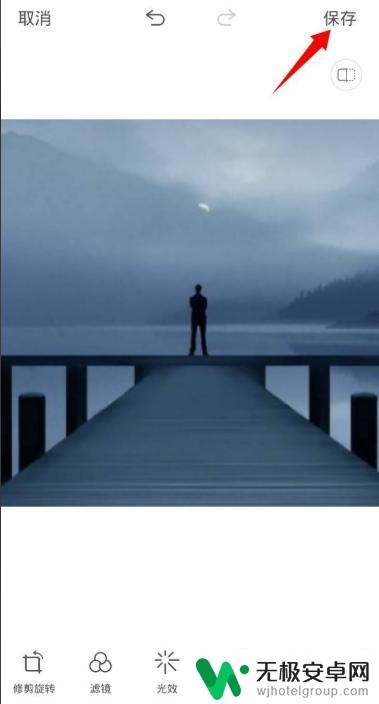
以上是如何去掉图中间内容的简要步骤,如果有不清楚的用户可以参考小编提供的操作步骤,希望对大家有所帮助。










